Teraz v bezplatnom prístupe existuje veľa syntetizátorov reči, ktoré vám umožňujú prevádzať text na hlas. Na ich vývoji sa podieľajú rôzne spoločnosti a nezávislí používatelia, ktorí neustále zlepšujú algoritmy čítania, vďaka čomu je nástroj počas práce ešte presnejší. Pre úspešné prehrávanie a ďalšie nastavenia budete potrebovať špeciálny softvér, ktorého funkčnosť umožňuje realizáciu úlohy. Dnes chceme predviesť najlepší softvér tohto druhu, ktorý sa podrobne venuje každému z nich.
Balabolka
Prvý program sa volá Balabolka a vyvinula ho domáca spoločnosť. Distribuuje sa bezplatne, podporuje 28 rôznych jazykov a všetky známe rečové nástroje. V predvolenom nastavení existujú dve možnosti syntetizátora na prevod textu na hlas, ale ak chcete po načítaní z Internetu vložiť ďalší, skontrolujte, či sa zhoduje s formátom SAPI 4, SAPI 5 alebo Microsoft Speech Platform. Upozorňujeme, že existujú aj komerčné syntetizátory. Sú k dispozícii na stiahnutie na oficiálnych stránkach, ale sú distribuované za poplatok, ale kvalita konverzie sa výrazne zvyšuje.
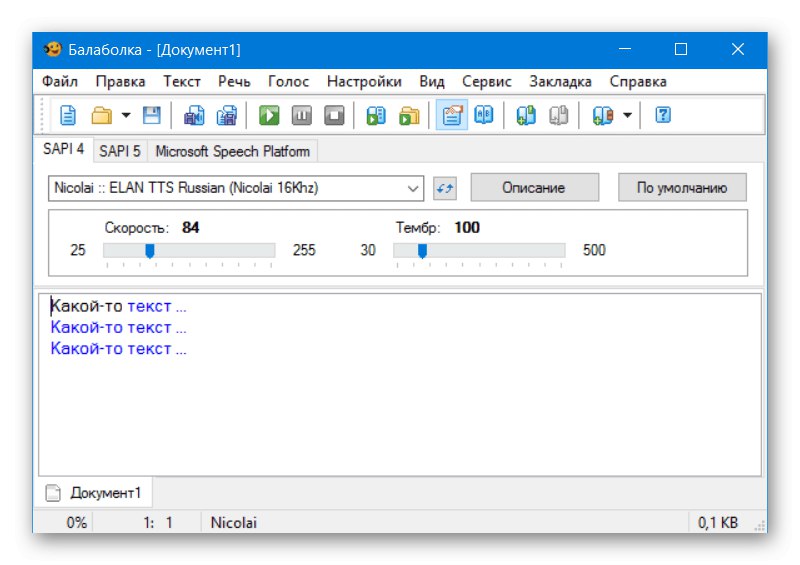
Pokiaľ ide o všeobecnú funkcionalitu Balabolky, nájdete v nej štandardné tlačidlá na zastavenie, prehranie alebo pozastavenie. K dispozícii sú tiež posúvače pre rýchlosť a zafarbenie hlasu. Tieto možnosti aktivujte posunutím gombíka, aby ste upravili svoje parametre. Počas čítania môžete rýchlo zmeniť syntetizátor, aby ste porovnali výsledok, alebo jednoducho prepnúť na pohodlnejšiu možnosť. Obsah dokumentu je umiestnený v špeciálnej sekcii v hlavnom okne aplikácie. Ak chcete, odstráni delenie slov, optimalizuje rýchlosť prehrávania a zbaví sa zbytočných zastávok. Implementované je aj prehrávanie textu zo schránky. Balabolka podporuje takmer všetky existujúce formáty textových súborov, takže s ich otvorením nebudú žiadne problémy, a ak chcete nahrávku uložiť vo zvukovom formáte, budete mať prístup k príponám WAV, MP3, MP4, OGG a WMA. Ďalej je tu možnosť, ktorá vám umožní extrahovať titulky zo súboru a prehrať ich. Musíte len určiť cestu k samotnému objektu a počkať na dokončenie spracovania.
KooBAudio
Vývojári programu KooBAudio sa zamerali na tvorbu elektronických kníh a pridali niekoľko zaujímavých funkcií, ale o tých si ešte povieme. Zatiaľ sa zamerajme na štandardné parametre, ktoré by sme mali spomenúť. KooBAudio podporuje motory systému SAPI5, je schopný prijímať súbory takmer ľubovoľného textového formátu a ukladať ich do MP3 alebo AAC. Ďalej sú pripojené externé kodeky, ktoré otvárajú FLAC, OGG, AMR a ďalšie typy hudobných dát. Vývojári písali podrobnejšie o vkladaní kodekov na stránku fóra aplikácií. Tvorcovia programu KooBAudio pridali podporu pre rôzne slovníky, čo umožňuje programu správne zdôrazniť všetky známe slová. V súčasnosti vývoj nebol zastavený, čo znamená, že v budúcnosti bude tento softvér z hľadiska svojej funkčnosti stále lepší a lepší.
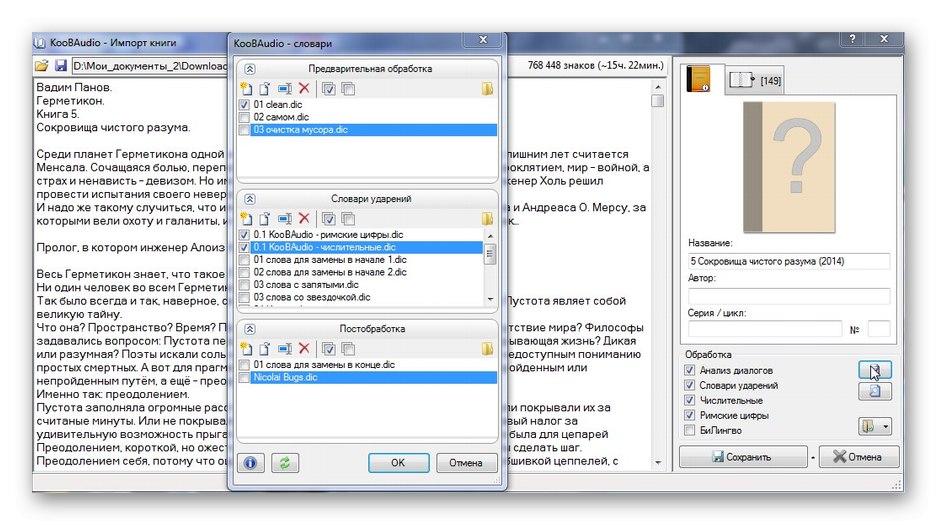
Teraz sa dotknime témy možností, ktoré ovplyvňujú kvalitu záznamu audioknihy. Najskôr by sme si mali všimnúť algoritmus, ktorý oddeľuje dialógy podľa intonácie, zafarbenia a rýchlosti. Patrí sem aj prejav autora. To všetko zdôrazní prechod medzi tágami. Ďalej sú nakonfigurované pauzy pre rôzne interpunkčné znamienka. Toto už robí užívateľ ručne, pričom nastaví požadovaný čas oneskorenia. Text je predspracovaný nastavením akcentov, ktoré je založené na pridaných slovníkoch, ktoré sme už spomenuli vyššie. Číslovky sa tiež konvertujú do textu so správnym skloňovaním na základe špeciálneho slovníka.To všetko robí z KooBAudio vynikajúci program na preklad textových dokumentov do hlasu, navyše je distribuovaný bezplatne.
Stiahnite si KooBAudio z oficiálnych webových stránok
Govorilka
Govorilka je ďalšia bezplatná aplikácia od domácich vývojárov. Na trhu je asi dvadsať rokov, pretože to bolo jedno z prvých riešení pre syntézu hlasu z čitateľného textu. Teraz je Govorilka stále v aktívnom vývoji, takže jej funkčnosť sa neustále zdokonaľuje. Existujú dve verzie tohto softvéru. Prvý z nich má grafické rozhranie a ovládanie sa vykonáva stlačením príslušných tlačidiel. Druhá verzia funguje Príkazový riadokakcie sa preto vyvolávajú zadaním špeciálnych príkazov. Začínajúcim používateľom sa odporúča venovať pozornosť verzii s grafickým rozhraním (GUI).
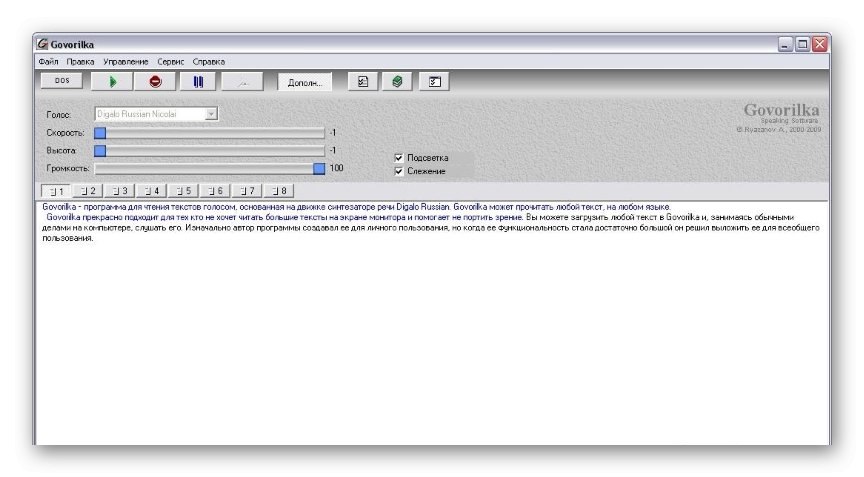
Čítanie textu štandardne robí ruský engine Digalo, ale bez problémov si môžete zvoliť akýkoľvek iný syntetizátor. Zároveň je podporovaný záznam vo formáte WAV alebo MP3 s predbežnou indikáciou rozdelenia na fragmenty. To znamená, že keď súbor dosiahne určitú veľkosť, automaticky sa vytvorí jeho druhá časť s novým názvom. To vám umožní ukladať veľké dokumenty, čo z nich urobí požadovaný počet kapitol. Môžete upraviť rýchlosť čítania a upraviť hlasitosť vášho hlasu. Text sa automaticky posunie na okamih jeho prečítania a aktívny fragment je zvýraznený modrou farbou - umožňuje vám to rýchlu navigáciu v obsahu. Samotný text a poloha kurzora sú pri výstupe zapamätané, takže pri ďalšom spustení môžete začať od miesta, kde ste skončili. Príklady záznamov vytvorených prostredníctvom Govorilky sú na webových stránkach výrobcu. Skontrolujte ich, či tento softvér stojí za to venovať pozornosť.
Stiahnite si Govorilku z oficiálnych webových stránok
ToM Reader
ToM Reader je jedným z najjednoduchších programov v jeho smere. Nemá žiadne konkrétne vlastnosti okrem schopnosti rýchlo prispôsobiť vzhľad a vyzdvihnúť syntetizátor reči na oficiálnej webovej stránke. ToM Reader je výrazne nižší ako konkurenti, pretože sa časom prakticky nijako nevyvíja. Tu nenájdete podporu slovníkov s prízvukom, zvýrazňovania fragmentov alebo možnosti ukladania súborov do samostatných objektov zvukového formátu. Toto riešenie je možné použiť iba ako jednoduchú čítačku, ktorá prevádza text na hlas pomocou vopred zvoleného syntetizátora.
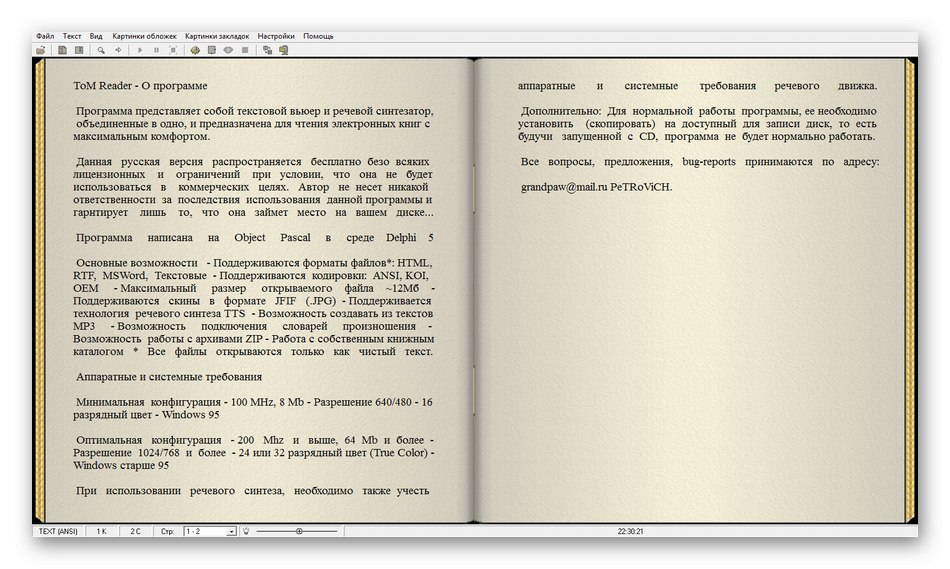
ToM Reader však zaberá na miestnych médiách veľmi málo miesta a počas svojej činnosti prakticky neplytvá systémovými prostriedkami. Niektorých používateľov určite poteší možnosť bezplatného sťahovania syntetizátorov, skinov a typov písma z tejto stránky. Upozorňujeme, že v štandardnej zostave tohto softvéru nie je žiadny syntetizátor reči, takže si ho budete musieť podľa pokynov vývojárov okamžite stiahnuť a nainštalovať. Pokiaľ ide o umiestňovanie akcentov, problém s nimi je stále riešiteľný, budete si ich však musieť sami odložiť pomocou zvláštnych znakov v nainštalovanom motore.
Stiahnite si ToM Reader z oficiálnych stránok
ICE Book Reader Professional
Pokiaľ by sa dalo predošlého zástupcu označiť za najjednoduchšie riešenie, potom je ICE Book Reader Professional naopak aplikácia s najväčšou sadou funkcií spomedzi všetkých, o ktorých sa pojednáva v tomto článku. Väčšina možností je sústredená okolo pravidelného čítania elektronických kníh. Môžete prispôsobiť automatické preklopenie, písma, veľkosti písmen a zobrazenie v hornej časti ostatných okien. Teraz však toto všetko preskočíme, keďže dnes nás zaujíma proces kopírovania textu.
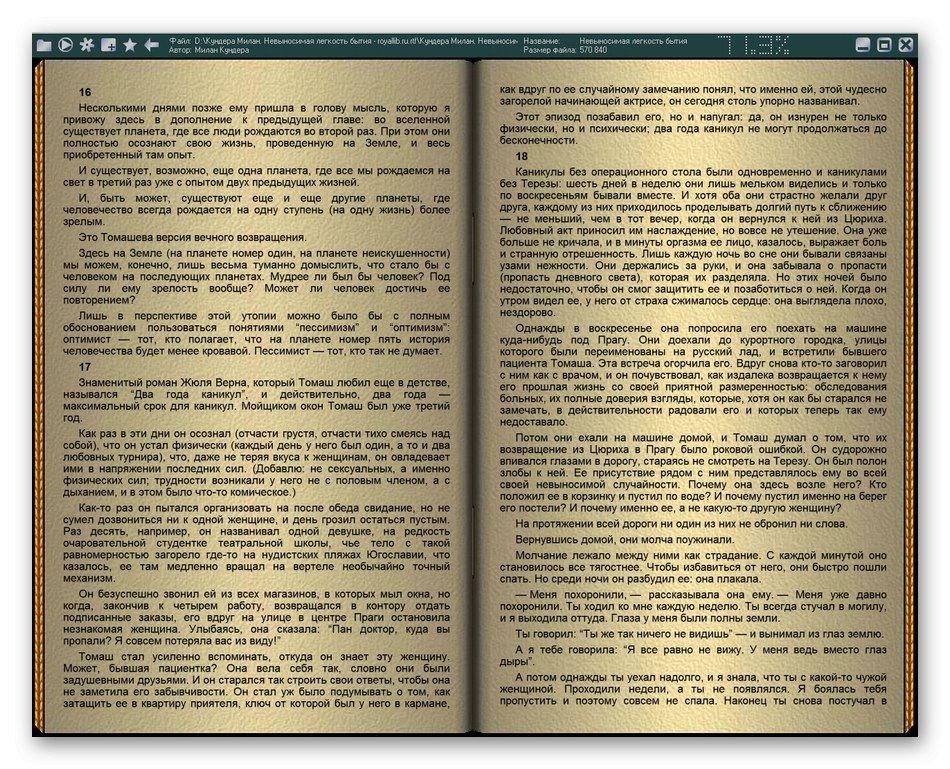
Nie je tu veľký výber rôznych enginov ani možnosť ich nahradenia, ale štandardný nástroj má zabudovanú databázu slovníkov, ktorá umožňuje takmer vždy zvoliť správnu výslovnosť a dôraz. To všetko je v každom prípade k dispozícii pre konfiguráciu aj pre používateľov manuálne, ak zrazu program ICE Book Reader Professional niečo prehliadne alebo vysloví nesprávne.Nastaviteľná je tiež rýchlosť čítania a zápisu do súboru MP3 a k dispozícii je aj parameter, ktorý rozdelí nahrávky na fragmenty pre pohodlné počúvanie v budúcnosti. Odporúčame používať ICE Book Reader Professional najmä pre tých používateľov, ktorí majú záujem o vytváranie súborov vo formáte hudby, aby si mohli v budúcnosti vypočuť zaznamenaný text. Najpodrobnejší popis všetkých funkcií nájdete na stránke aplikácie, kde vývojári hovorili o úplne všetkých dôležitých aspektoch interakcie s týmto softvérom.
TextAloud
Absolútne všetky vyššie uvedené programy správne prevedú ruský text na hlas, posledný zástupca s názvom TextAloud sa však zameriava výlučne na fungovanie v anglickom jazyku. Preto je tento softvér na našom poslednom mieste na poslednom mieste. Medzi jeho funkcie patrí štandardný dabing s podporou takmer všetkých existujúcich formátov textových súborov. TextAloud má zabudované rozšírenia webového prehliadača Google chrome a Microsoft Word... Vyskakovací panel s nástrojmi umožňuje softvéru hovoriť vybraný text z ľubovoľného okna.
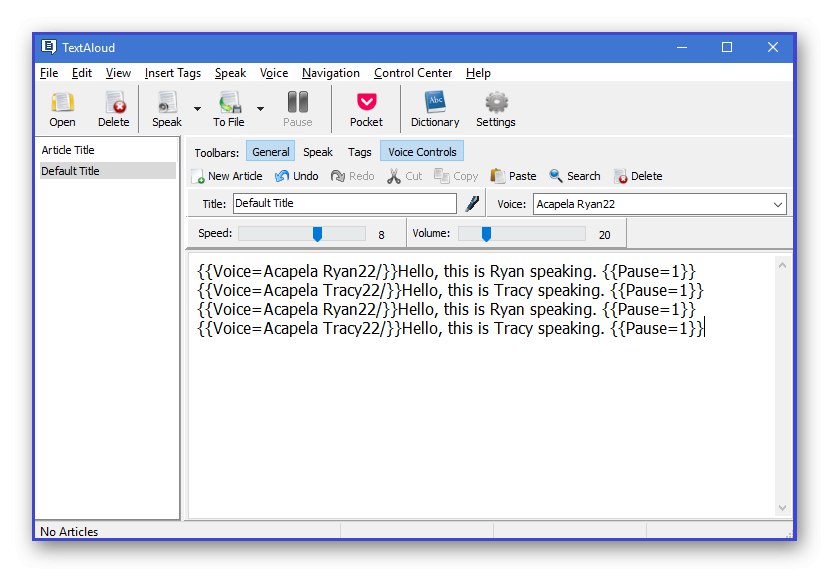
TextAloud môže ukladať vaše dokumenty do zvukových súborov na neskoršie počúvanie kdekoľvek. Vstavaný nástroj na označovanie súborov a dávkový konvertor pomáhajú prevádzať každú kapitolu do samostatných zvukových súborov. Rozhranie bude pre nových používateľov intuitívne a optimalizované na prácu s veľkým objemom údajov. Softvér sa distribuuje za poplatok, ale na tejto stránke môžete získať bezplatnú skúšobnú verziu, ktorá vám umožní zoznámiť sa so základnými možnosťami, ktoré sú tu uvedené, aby ste sa mohli rozhodnúť, či si tento softvér v budúcnosti kúpite.
Stiahnite si TextAloud z oficiálnych webových stránok
Boli to všetko programy, o ktorých sme dnes chceli hovoriť. Ako vidíte, používatelia dostanú obrovský výber najrôznejších softvérov na preklad textu do hlasu pomocou rôznych nástrojov. Zostáva len pochopiť, aké funkcie chcete v nástroji vidieť, aby ste si vybrali najlepšiu voľbu pre seba.